Install Wordpress di Linux
Pada kali ini saya akan sharing tentang cara menginstall wordpress di linux
First Step
Langkah pertama kita harus menginstall apache
sudo apt update
sudo apt install apache2
Second Step
Selanjutnya kita install mysql server dan client
Sudo apt install mysql-server mysql-client
Third Step
Lalu kita install php
sudo apt-get install software-properties-common
sudo add-apt-repository ppa:ondrej/php
sudo apt-get update
Install php versi 7.2
sudo apt-get install libapache2-mod-php7.2 php7.2 php7.2-common
setelah di install kita restart web server kita yaitu apache
sudo service apache restart2
Untuk Mengecek versi php kita
php -v
lalu kita uji coba php kita dengan file info php
sudo nano /var/www/html/info.php
lalu kita isikan
<?php phpinfo(); ?>
jika berhasil maka hasilnya akan seperti ini

Fourth Step
Selanjutnya kita membuat sebuah user dan database Mysql untuk wordpress
Pertama kita membuat password untuk mysql kita dengan menngetikkan command ini mysql_secure_installation
selanjutnya kita masuk ke mysql dengan command mysql -u root -p
lalu kita buat database
CREATE DATABASE wordpress;
lalu buat username dari database
CREATE USER username@localhost IDENTIFIED BY 'password;
lalu kita memberi hak akses kepada user baru agar dapat mengakses database
GRANT ALL PRIVILEGES ON wordpress.* TO username@localhost;
lalu kita menyimpan perubahan yang kita buat
FLUSH PRIVILEGES;
lalu keluar dari my sql
exit
Fifth Step
Kita download wordpress nya dengan menggunakan command Sebelum mendownload kita balik dulu ke direktori home
cd ~
lalu ketik
wget http://wordpress.org/latest.tar.gz
lalu kita extrac file nya
tar zxvf latest.tar.gz
Konfigurasi wordpress
Pertama kita salin file wp-config-sample.php ke dalam wp-config.php
cp /wordpress/wp-config-sample.php /wordpress/wp-config.php
lalu kita edit file wp-config.php
sudo nano /wordpress/wp-config.php
lalu kita cari parameter DB_NAME DB_USER dan DB_PASSWORD
kita isikan seperti berikut
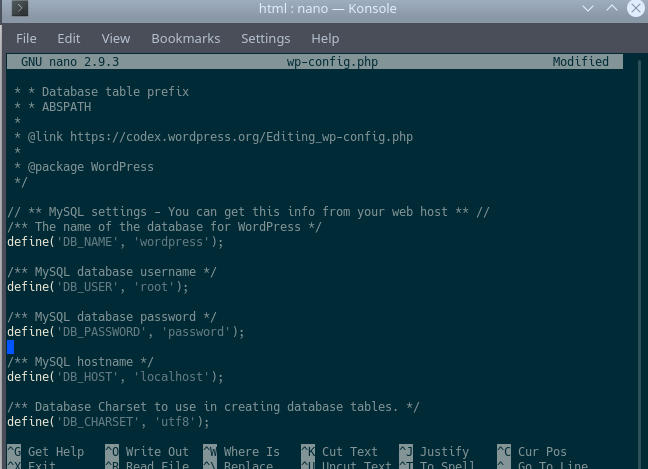
Lalu kita salin file source code wordpress ke root
mv ~/worpress/* /var/www/html/
Selanjutnya kita masuk ke direktori html
cd /var/www/html/
lalu kita buat direktori baru di wp-content dengan nama uploads
mkdir /wp-content/upload
selanjutnya kita jalankan perintah berikut
sudo chown -R :www-data /wp-content/uploads
Final Step
Oke sekarang kita buka browser kita dan kita masukkan ip address kita
dan akan keluat seperti ini
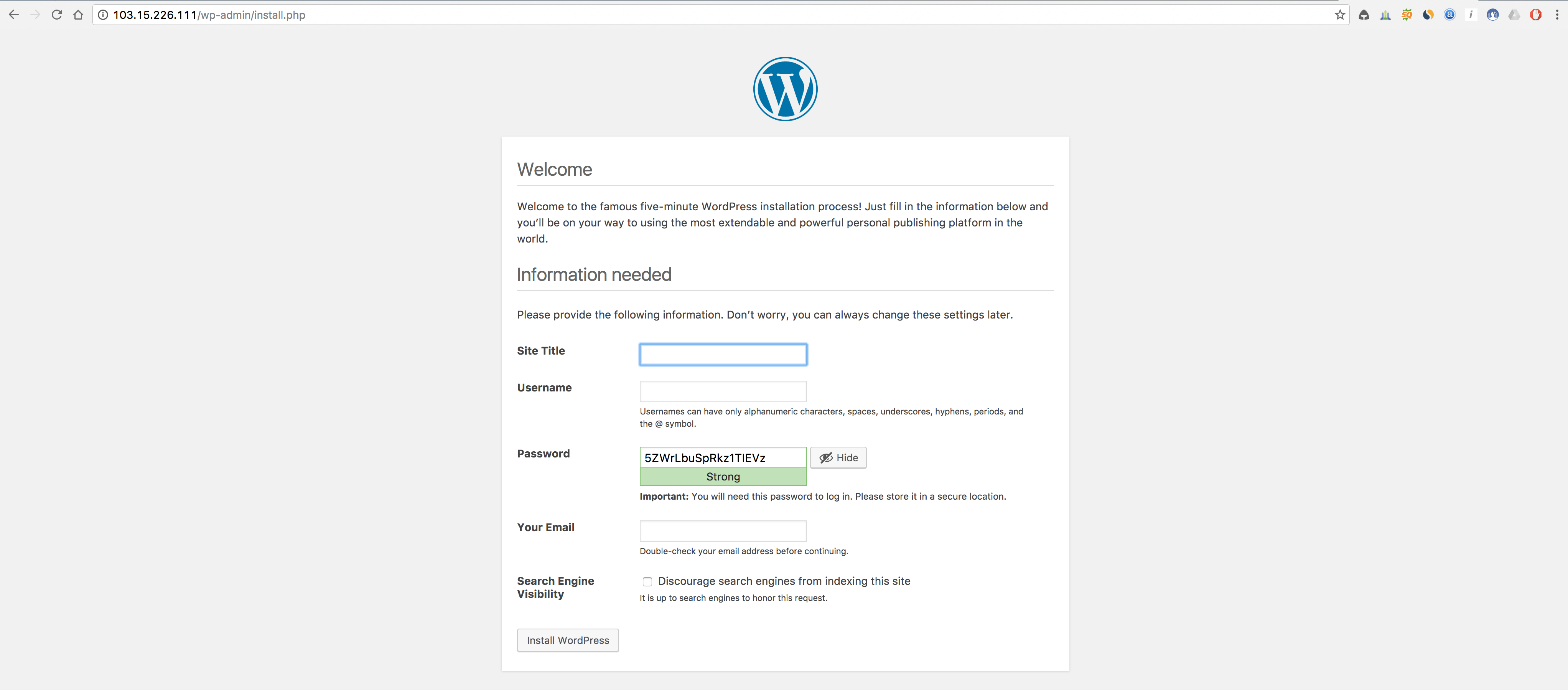
Lalu isi form tersebut dan wordpress telah berhasil di install
